So stöbern Sie im Textmodus nur in Chrom / Moziila im Textmodus
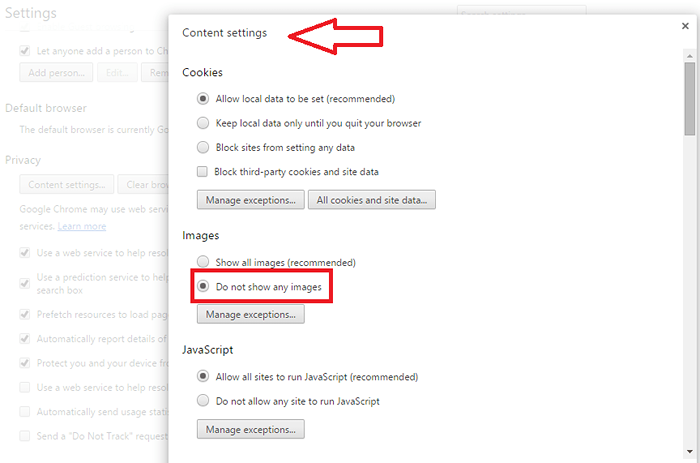
- 4401
- 644
- Henry Liebold
So durchsuchen Sie das Bild frei:- Immer wenn Sie im Web stöbern, ist es offensichtlich, dass Sie auf viele Bilder stoßen.Aber nicht alle von ihnen werden für Sie ebenso wichtig sein.Sie ignorieren oft die meisten von ihnen.Die Bilder, die automatisch in den Browsern geladen werden, verbrauchen viel Bandbreite und fügt einen großen Netzwerkverkehr hinzu, was nicht viel wünschenswert ist. Dies hilft auch beim schnelleren Durchsuchen des Webs. Sie können die automatische Belastung in verschiedenen häufig verwendeten Browsern wie Chrom, Firefox usw. stoppen.
Lassen Sie sich also zu den Optionen bringen, auf die Sie umschalten müssen, um den Zweck zu aktivieren.
Wenn Chrome der Browser Ihrer Wahl ist, navigieren Sie durch die folgenden erwähnten Schritte.
Lesen Sie auch: 12 Text nur Browser für langsame Internetverbindungen
So deaktivieren Sie Bilder und aktivieren Sie nur den Textmodus in Chrome
Schritt 1: Öffnen Chrom Browser.
Schritt 2 - Gehen Sie zu Chrome: // Einstellungen/Inhalte aus der Adressleiste.
Schritt 3 - Klicken Sie nun auf Bilder.
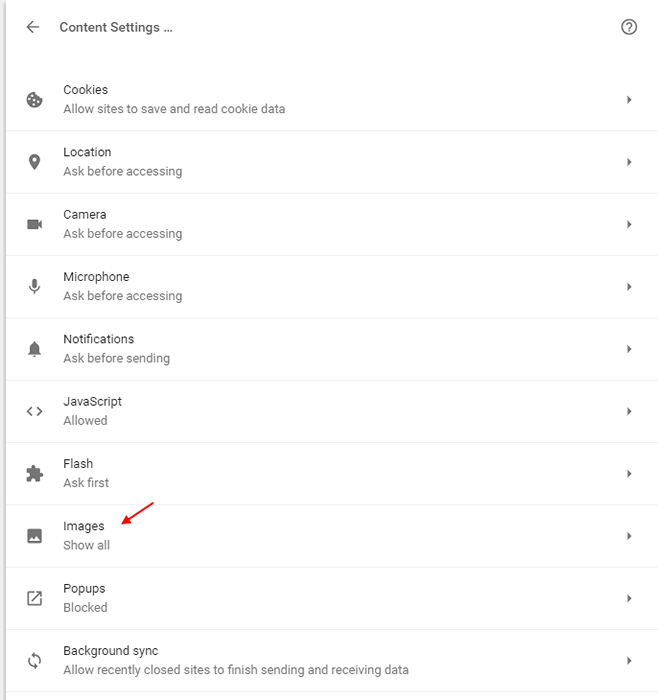
Schritt 5 - Wählen Sie jetzt aus Lassen Sie keine Websites Bilder anzeigen Möglichkeit.

Das ist es. Gehen Sie nun weiter und durchsuchen.
So deaktivieren Sie Bilder und aktivieren Sie nur den Textmodus in Mozilla Firefox
Schritt 1:
Öffnen Sie den Firefox -Browser und geben Sie die Adressleiste ein, Über: Konfiguration
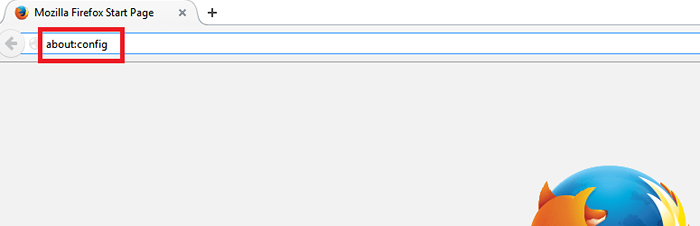
Schritt 2:
Ein Nachrichtenfenster übergreift uns in Bezug auf Ihre Garantie.Akzeptieren Sie die Nachricht, um zur Seite der Einstellungen zu wechseln.
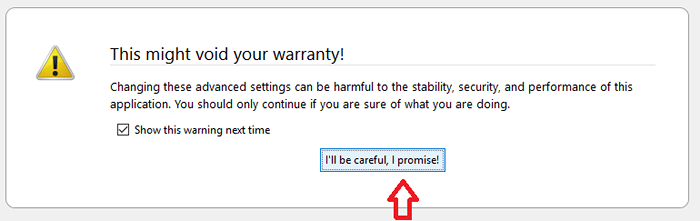
Schritt 3:
Die Seite "Einstellungen" enthält jetzt eine Reihe von Optionen, die Sie ändern können.
Suchen Sie einfach Berechtigungen.Standard.Bild in der Suchleiste.
Schritt 4 - machen Sie einfach eine Doppelklick und ändern Sie den Wert an 2 Alle Bilder blockieren.
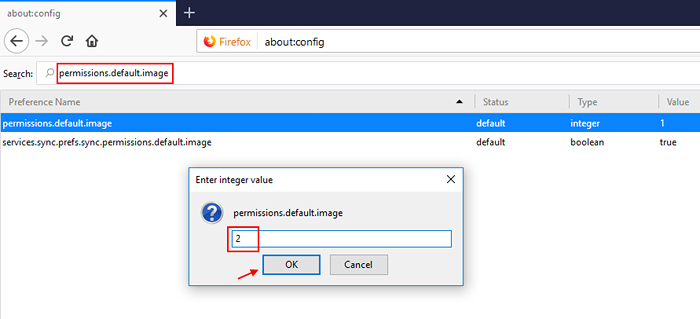
Schritt 5:
Öffnen Sie nun jede Webseite und Sie werden sehen, dass Bilder sich nicht automatisch geladen lassen.
Hoffe das war für dich nützlich. Beeilen Sie sich jetzt, um Ihre Bandbreite zu retten und schnell zu durchsuchen!
- « So verbergen Sie bestimmte Bilder auf Android -Telefon ohne App
- So starten Sie ein verstecktes Schachspiel in der Facebook Messenger App »

